- Inicio
- Support
- Consejos-Sistema de rescate
- ¿Se le olvidó la contraseña de Windows 10? Renee PassNow le ayuda
¿Se le olvidó la contraseña de Windows 10?
Le ayuda Renee PassNow
Resumen
¿Se le olvidó la contraseña de Windows 10? ¿No desea reinstalar el sistema operativo? Entonces pruebe Renee PassNow para entrar a Windows 10 de manera fácil.
No se preocupe, hoy le recomendamos otra manera más fácil y directa de poder volver a acceder a su cuenta si olvidó la contraseña de Windows 10 sin perder datos.

¿Por qué Renee PassNow es la mejor opción si se le olvidó la contraseña de Windows 10?

Activar/crear nueva cuenta Crea nueva cuenta Windows y habilita las cuentas deshabilitadas (incluidas las de administrador, local, etc.) con un solo clic.
Restablecar contraseña de Windows Cinco minutos para restablecer contraseña de Windows sin perder ningún datos, es 100% seguro.
Borrar la contraseña de Windows Soporta para eliminar directamente contraseña de la cuenta local y del administrador de Windows 10 / 8.1 / 8/7 / XP / Vista.
Fácil de operar No se requiere conocimiento profesional ni disco de restablecimiento de contraseña para eliminar contraseña.
Solucionar casi todos los problemas de Windows Clonación de disco, migración de archivos, borrado de disco, problemas de inicio de Windows, detección de disco y más.
Activar/crear nueva cuenta Crea nueva cuenta Windows y habilita las cuentas deshabilitadas (incluidas las de administrador, local, etc.) con un solo clic.
Borrar la contraseña de Windows – Soporta para eliminar directamente contraseña de la cuenta local y del administrador de Windows 10 / 8.1 / 8/7 / XP / Vista.
Restablecar contraseña de Windows Cinco minutos para restablecer contraseña de Windows sin perder ningún datos, es 100% seguro.
Nota: Después de instalar y activar el software, debe descargar el archivo ISO en la interfaz.
Pasos para quitar la contraseña de Windows 10
Paso 1: Instale el programa y cree un USB / CD booteable.
Conecte el CD o USB a la PC y marque crear USB o CD de arranque. Seleccione [x64] o [x86] de acuerdo con el tipo de sistema y luego haga clic en el botón de descarga para descargar el archivo ISO. Una vez completada la descarga, haga clic en [Crear USB].

Paso 2: Conecte el dispositivo de arranque al PC.

Paso 3: Abra el programa y seleccione la función ¨PassNow¨.
Después de iniciarse automáticamente el PC, puede ver esta interfaz, simplemente haga clic en ¨PassNow¨ para continuar.

Paso 4: Seleccione una cuenta de destino, y a continuación, quite su contraseña de Windows 10.
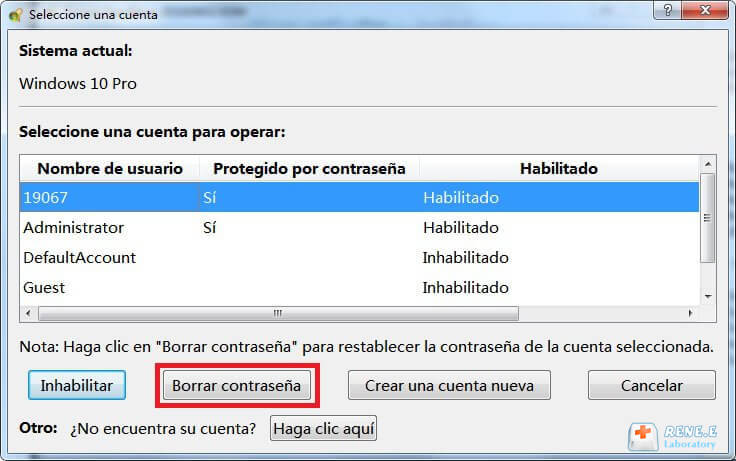
(El nombre de la cuenta creada es Renee, y la contraseña es 123456789, puede modificarlos después de entrar al sistema con éxito).
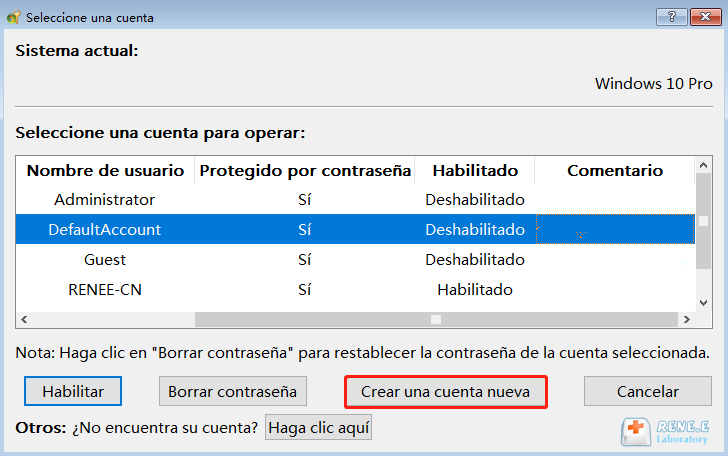
Paso 5: Expulse el dispositivo de arranque y reinicie el PC.
Ahora la contraseña original ya se ha eliminado con éxito, simplemente entre al sistema operativo sin necesidad de intruducir la contraseña o iniciar sesión con la cuenta nueva(Renee 123456789).
También ofrecemos más utilidades prácticas en otros aspectos:
Posts Relacionados :
Crear un disco de arranque para Windows 10(con fotos)
28-10-2020
Estella González : Aquí se presentan las maneras más completas y detalladas de crear un disco de arranque para Windows 10...
Cambiar la bios UEFI para arrancar windows 8/8.1 desde cd/dvd/usb
28-10-2020
Hernán Giménez : Para arrancar la bios UEFI en windows 8/8.1 desde cd/dvd/usb, puede cambiar estas opciones : Secure Boot y...

